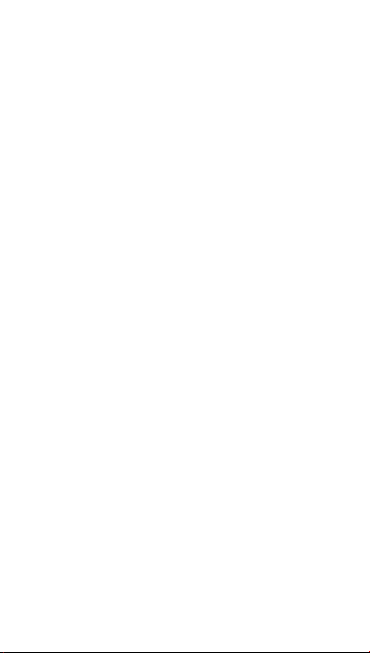
Короткий посібник
HUAWEI G500 Pro
Ласкаво просимо до HUAWEI

Коротко про телефон
Усі ілюстрації в цьому посібнику наведено лише для
довідки. Залежно від версії програмного забезпечення
зображення на екрані телефону можуть відрізнятися від
наведених у цьому посібнику.
Вушний динамік
Передня
камера
Клавіша живлення
Сенсор
Гучномовець
Клавіші
регулювання
гучності
Гніздо гарнітури
Камера
Спалах
Гніздо зарядного
пристрою і
USB-порт
Додатковий
мікрофон
Клавіша
«Назад»
Клавіша
«На початок»
Клавіша «Меню»
Мікрофон
Встановлення SIM/USIM-карти
Встановлення SIM/USIM-карти здійснюється у три кроки:
1 2
1. Зніміть кришку акумулятора.
2. Вийміть акумулятор.
3. Вставте SIM/USIM-карту.
3
2
GSM
1
WCDMA
USIM
2
GSM
1
WCDMA
SIM
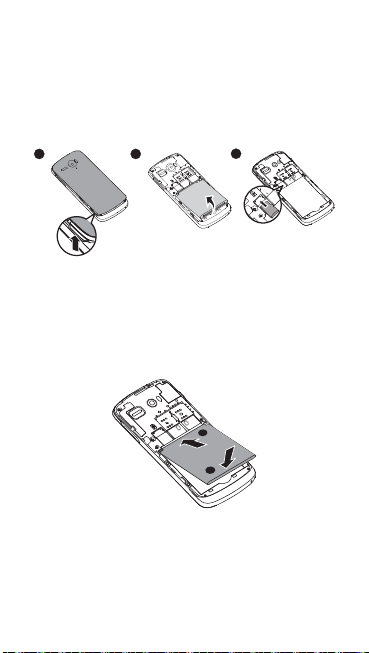
Встановлення карти microSD (додатково)
Мобільний телефон уже має вбудовану карту MultiMediaCard
(eMMC) великого об’єму. Якщо потрібно збільшити пам’ять
телефону, можна також вставити карту microSD.
1 2
3
2
GSM
1
WCDMA
1. Зніміть кришку акумулятора.
2. Вийміть акумулятор.
3. Вставте карту microSD у слот для карти, як показано на
малюнку.
Встановлення акумулятора
2
GSM
1
WCDMA
a
b
1. Вставте край, позначений a (той, що з контактами), під
кутом на дно акумуляторного відсіку.
2. Просувайте край, позначений b, у відсік, доки не почуєте,
як акумулятор, клацнувши, щільно сів на своє місце.
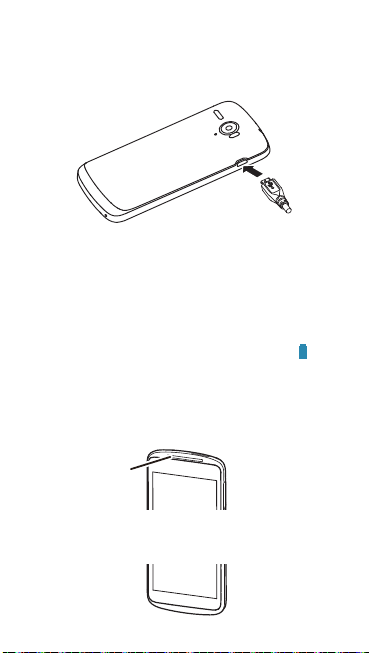
Заряджання акумулятора
Перш ніж заряджати акумулятор, перевірте, чи він правильно
вставлений у телефон.
1. Підключіть до зарядного пристрою USB-кабель, який
входить до комплекту мобільного телефону.
2. Інший кінець USB-кабелю підключіть до мобільного
телефону. Щоб почати заряджання, вставте вилку
зарядного пристрою в електричну розетку.
Якщо заряджати мобільний телефон увімкненим, піктограма
акумулятора в рядку сповіщень показуватиме стан
заряджання. Зміна вигляду піктограми акумулятора на
означає, що мобільний телефон повністю заряджений.
Індикатор стану
Колір індикатора показує стан акумулятора мобільного
телефону.
Індикатор стану
Зелений: Рівень заряду акумулятора - 90-100%
(при підключенні до зарядного пристрою).
Червоний: Рівень заряду акумулятора - нижче 90%
(при підключенні до зарядного пристрою).

Увімкнення мобільного телефону
Натисніть . Коли ви ввімкнете телефон вперше, вас
попросять увійти до свого облікового запису та здійснити
початкове налаштування мобільного телефону.
Якщо в мобільному телефоні ввімкнений захист з
особистим ідентифікаційним номером (PIN-кодом), то
перед використанням телефону необхідно буде ввести
свій PIN-код.
Вимкнення мобільного телефону
1. Натисніть і утримуйте , щоб відкрити меню
«Параметри телефону».
2. Торкніться
Вимкнути
.
Блокування екрана
• Щоб заблокувати екран, коли мобільний телефон активний,
натисніть . Повідомлення та виклики можна приймати,
навіть коли екран заблоковано.
• Якщо телефон якийсь час не використовується, екран
блокується автоматично.
Розблокування екрана
1. Натисніть , щоб активувати екран.
2. Щоб розблокувати екран, перетягніть піктограму
блокування з лівого боку у правий.
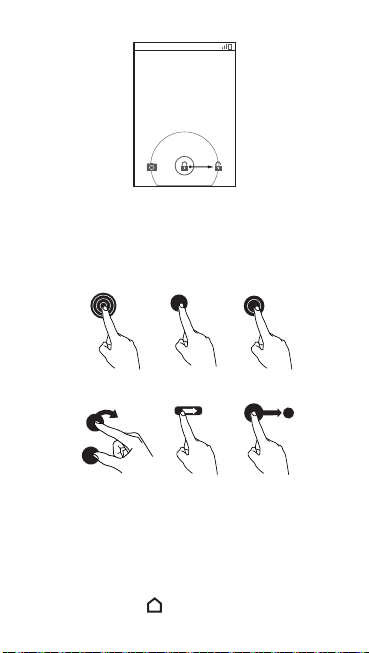
Дії на сенсорному екрані
Ви можете легко керувати телефоном, торкаючись сенсорного
екрана.
Торкання й
утримування
Торкання
Подвійне
натискання
Повертання Черкання
Перетягування
Головний екран
Ви можете налаштувати головний екран згідно з власними
побажаннями, наприклад, додати ярлик чи віджет, змінити
фоновий малюнок або встановити кількість розширень
головного екрана.
Щоб повернутися на головний екран з будь-якого його
розширення, натисніть .
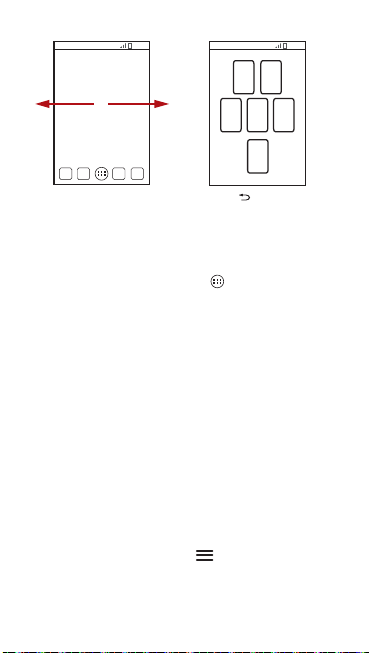
10:23
10:23
+
Чиркніть пальцем
ліворуч або праворуч
по головному екрану.
Торкніться , щоб переглянути
ескізи головного екрану та його
розширення. Торкніться ескізу,
щоб відкрити екран.
Додавання нового елемента на головний екран
1. На головному екрані торкніться , щоб відобразити
список програм.
2. Натисніть та утримуйте піктограму програми, а потім
перетягніть цю піктограму у порожню область головного
екрана.
Видалення піктограми з головного екрана
1. На головному екрані натисніть та утримуйте об’єкт, який
необхідно видалити, поки не почуєте вібросигнал телефону.
2. Не віднімаючи пальця, перетягніть цей об’єкт у кошик.
Зачекайте, поки об’єкт і кошик не стануть червоного кольору.
3. Відпустіть об’єкт.
Імпортування контактів з
SIM-карти
1. У списку контактів торкніться >
2. У меню
КОПІЮВАТИ КОНТАКТИ З,
яку бажаєте імпортувати, потім торкніться
Імпорт/експорт
виберіть SIM-карту,
Далі
.
.
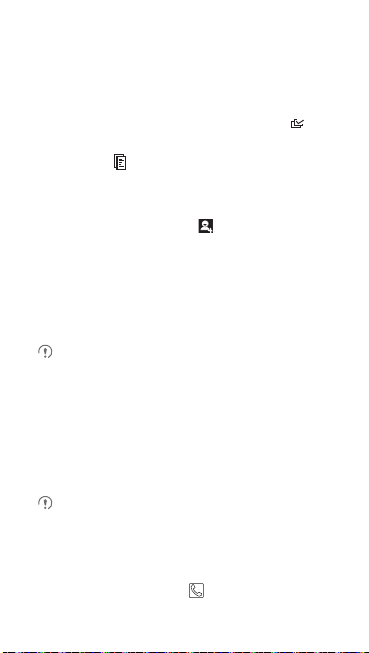
3. У меню
4. Дочекайтеся, поки завантажиться вміст SIM-карти.
5. Торкніться , щоб почати копіювання контактів.
КОПІЮВАТИ КОНТАКТИ ДО,
розташування запам’ятовуючого пристрою, потім
торкніться
Далі
.
Торкніться одного контакту, щоб імпортувати до
мобільного телефону тільки його, або торкніться , щоб
імпортувати на мобільний телефон усі контакти.
виберіть
Додавання контакту
1. У списку контактів торкніться .
2. На екрані, що з’явиться, створіть контакт у пам’яті
телефону, на SIM-карті або в обліковому записі. Додайте
новий обліковий запис, якщо у вас його немає.
3. Введіть ім’я контакту, а потім вкажіть додаткову
інформацію, наприклад, номери телефонів та адреси.
4. Торкніться
Готово
, щоб зберегти контактну інформацію.
Щоб зберегти контакт з журналу викликів, торкніться
потрібного номера телефону, щоб відобразити меню
параметрів, а потім торкніться
Додати до контактів
Здійснення виклику з допомогою програми «Телефон»
Телефон підтримує режим очікування з подвійною
карткою, але не може використовувати дві SIM-карти
одночасно. При здійсненні виклику з однієї SIM-карти інша
стає недоступною, тобто вона не може приймати вхідні
виклики та використовувати служби даних.
На головному екрані торкніться , щоб відкрити
Телефон
.
.
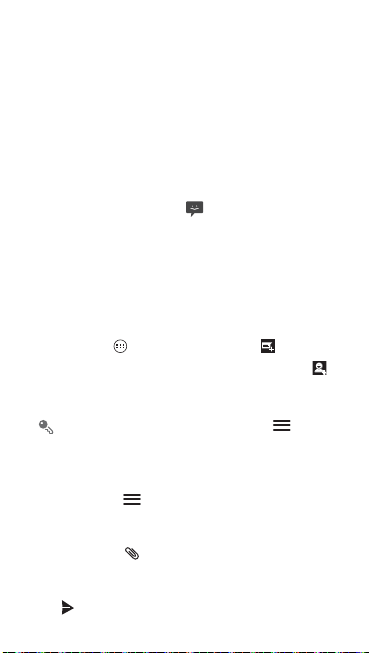
Ваш мобільний телефон підтримує функцію «Інтелектуальний
набір». Завдяки їй під час набору номера телефон автоматично
здійснює пошук серед контактів і видає список результатів у
порядку, що відповідає точності збігу. Якщо введена
інформація не відповідатиме жодному контакту, результат не
відображатиметься.
Створення та відправлення мультимедійного повідомлення
На головному екрані торкніться , щоб відкрити
Повідомлення
Ви можете використовувати мультимедійні повідомлення, щоб
повсякденне спілкування стало цікавішим. Ви можете записати
повідомлення та надіслати його як звуковий файл, наприклад,
заспівавши пісню «З Днем народження», та відправити другу.
Крім того, ви ще можете надіслати слайд-шоу з фотографій
особливої події. Можливості просто величезні.
1. Торкніться >
2. Введіть номер телефону у поле
3. Торкніться текстового поля, щоб ввести повідомлення.
4. Ви можете конвертувати текстове повідомлення у
5. Коли повідомлення готове до відправлення, торкніться
.
Повідомлення
щоб вибрати контакт зі списку контактів.
Якщо бажаєте ввести «смайлик», торкніться , а потім
Вставити смайлик
мультимедійне, виконавши такі дії:
• Торкніться >
повідомлення. Мобільний телефон зараз знаходиться у
режимі мультимедійного повідомлення.
• Торкніться , щоб вкласти зображення, звуковий
файл або відеоролик у повідомлення.
.
.
Додати тему
, а потім .
Кому
або торкніться ,
, щоб додати тему
